2.8. Поняття про файл i папку (каталог)
1. Чи відомо вам слово «файл»? Що воно означає?
2. Для чого використовується ім’я людини? Чи є люди з однаковими іменами? Як їх розрізняють?
3. Які дані ви повинні повідомити бібліотекарю для отримання потрібної книжки в шкільній бібліотеці?
Поняття про файл, ім’я файлу
Ви вже знаєте, що при використанні комп’ютера здійснюються різноманітні інформаційні процеси: передавання, зберігання, опрацювання повідомлень. Для здійснення цих процесів треба вміти відрізняти одне повідомлення від іншого. Це можливо, якщо кожному з них надати унікальне ім’я та визначити місце для його зберігання на носії даних.
Дані зберігаються на жорстких магнітних дисках, на оптичних пристроях, на «флешках» у файлах. У файлах зберігаються різні дані - тексти книжок, фотографії, малюнки, пісні, відеофільми тощо. Відповідно до цього, говорять, що файли бувають різних типів - текстові, графічні, відео, звукові, програмні тощо.
Кожний файл має ім’я - набір символів, що може містити літери українського, англійського та інших алфавітів, цифри та інші символи, за винятком \ /: *? ”< > | Наприклад, Pollog.txt, vlad.rar, ribbon, документ, фотографія.^, Домашня сторінка.МтІ тощо. Такі імена, як ?klotor.ty, картина”Весна”.Ьтр, y>x, є неприпустимими.
Ім’я файлу може мати розширення - набір символів після останньої крапки в імені. Як правило, розширення імені файлу містить 3-4 символи, які вказують на тип файлу. Наприклад, у файлі з іменем Картина Весна.Ьтр - розширенням імені файлу є bmp.
Як правило, ім’я файлу надає користувач. Це ім’я повинно відповідати вмісту даних у файлі.
Унікальний (лат. unicum - єдиний) - єдиний в своєму роді, винятковий.
Файл (англ. file - підшивка паперів, картотека).
Отже, файл - це впорядкована сукупність даних певного типу, що розміщується на одному з носіїв даних і має ім’я.
Кожний файл має значок, наприклад такі
Кожна папка має ім’я. Як і для файлів, ім’я папки - це набір символів, за винятком \ /: *? ”< > | Як правило, ім’я папки відповідає типу або призначенню файлів. Наприклад, папка Фотографії класу 1.09.2013, мабуть, повинна містити файли фотографій зі святкування Дня знань, а папка Матеріали до казки про Алю і країну Недоладію - файли матеріалів з підготовки до написання інсценізації за казкою Галини Малик.
Крім файлів, папки можуть містити інші папки. Наприклад, папка Дані про погодні умови в Запоріжжі може містити папки 2010, 2011, 2012, 2013,
2014. А папки з даними за кожний рік можуть містити папки з даними про спостереження за погодою за певний місяць, наприклад Червень 2013, Лютий 2013 тощо (рис. 2.62).
Пристрої збереження даних
Папки і файли розміщуються на носіях даних, роботу з якими здійснюють відповідні пристрої. Кожний пристрій має свій значок та ім’я. Ім’я складається з великої літери англійського алфавіту та двокрапки після неї. Наприклад, А:, В:, С:, D:. Приклади значків та імен пристроїв збереження даних наведено на рисунку 2.63.
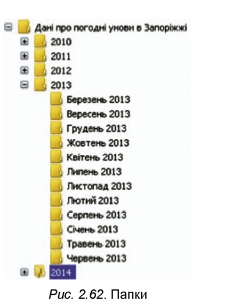

Знач-
ки файлів одного типу, як правило, однакові.

ПОНЯТТЯ ПРО ПАПКУ (КАТАЛОГ)
Файлів, особливо на жорстких магнітних дисках, може бути дуже багато. Для того щоб швидко знайти потрібний файл, бажано зберігати їх у певному порядку. Для цього створюються додаткові об’єкти - папки (каталоги). Значок папки, як правило,

Для тих, хто працює з Windows 7
У Windows 7 значки пристроїв збереження даних мають дещо інший вигляд (рис. 2.64).

ПЕРЕГЛЯД СПИСКІВ ІМЕН ФАЙЛІВ І ПАПОК
Для знаходження потрібного файлу чи папки потрібно вміти переглядати списки імен файлів і папок, які збережені на носіях даних. Для цього призначена програма Провідник. Її можна запустити на виконання кількома способами:
1. Двічі клацнути ліву кнопку миші на значку об’єкта Мій комп’ютер на Робочому столі.
2. Виконати Пуск ^ Мій комп’ютер.
3. Виконати Пуск ^ Усі програми ^ Стандартні ^ Провідник.
У перших двох випадках у вікні Провідника буде відображено список імен пристроїв збереження даних та інших об’єктів. В останньому випадку - список імен файлів і папок папки Мої документи. Вікно програми Провідник буде мати таке саме ім’я, що й папка, вміст якої відображається.
Розглянемо послідовність операцій, яку слід виконати для перегляду списку імен файлів і папок на прикладі відкриття списку папки Грудень 2013 (рис. 2.62), що зберігається в папці 2013, а та, в свою чергу, в папці Дані про погодні умови в Запоріжжі на Локальному диску D:. Для цього потрібно:
1. Відкрити список імен пристроїв збереження даних, двічі клацнувши на значку об’єкта Мій комп’ютер на Робочому столі.
2. Знайти у вікні Провідника значок потрібного пристрою збереження даних Лиильнгі)дай(К).
3. Відкрити список файлів і папок даного відповідного носія. Для цього двічі клацнути ліву кнопку миші на значку пристрою.
4. Відкрити список файлів і папок, які зберігаються в папці Дані про погодні умови в Запоріжжі. Для цього двічі клацнути ліву кнопку миші на значку цієї папки.
5. Відкрити список файлів і папок, які зберігаються в папці 2013.
6. Відкрити список файлів і папок, які зберігаються в папці Грудень 2013.
У робочому полі вікна Провідник буде відображено список імен файлів і папок поточної папки. При цьому говорять, що відкрито вікно папки Грудень 2013. Ім’я поточної папки буде також відображено в Рядку заголовка і в Панелі адреси (рис. 2.65, 1). Приклад вікна програми Провідник зі списком імен папок і файлів, що містяться у папці Грудень 2013, наведено на рисунку 2.65. У цій папці є три файли і одна папка.
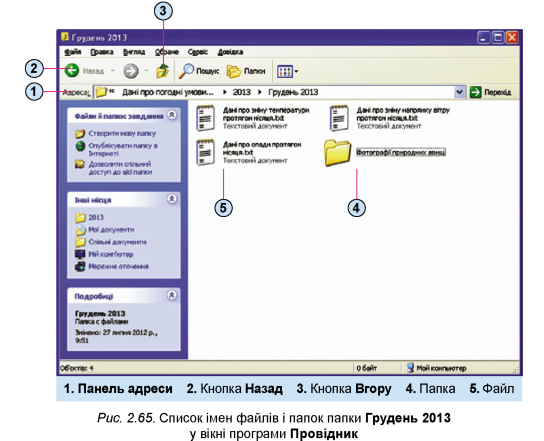
У папці 2013 є папка Грудень 2013. У такому разі говорять, що папка 2013 знаходиться на більш високому рівні, ніж папка Грудень 2013. А папка Дані про погодні умови в Запоріжжі знаходиться на більш високому рівні відносно папки 2013. І навпаки, папка 2013 знаходиться на більш низькому рівні, ніж папка Дані про погодні умови в Запоріжжі.
Для переходу до перегляду вмісту папки більш високого рівня потрібно вибрати кнопку Вгору
Для тих, хто працює з Windows 7
У Windows 7 вікно програми Провідник виглядає дещо інакше (рис. 2.66).


яка розміщена під рядком меню (рис. 2.65, 3). Для переходу до перегляду папки, вміст якої переглядався на попередньому кроці роботи з вікном Провідника, використовують кнопки Назад і Вперед

Послідовність відкриття списків імен файлів і папок, починаючи від пристрою збереження даних до потрібної папки, записується у вигляді шляху до папки. Наприклад, шлях до папки Грудень 2013 може бути таким: D:\Дані про погодні умови в Запоріж-жі\2013. Назви папок, які необхідно послідовно відкрити, розділено символом похилої риски \.
Чи знаєте ви, що...
Поява і широке використання Дюйм (нідерл. duim - великий па- файлів у комп’ютерах тісно пов’язані
лець) - одиницЯ вимірюваннЯ ДОВ- зі створенням перших жорстких і
жини, один дюйм наближено дорів- особливо гнучких магнітних дисків.
нює двом з половиною сантиметрам. Перший магнітний диск з гнуч-
IBM (англ. International Business кою пластиковою °сн°в°ю був
Machines Corporation - міжнарод- розроблений корпорацією |BM у
на корпорація машин для бізне- 1967 році (рис. 267, мав діа
ч . . метр 8 дюймів. У 70-90-ті роки
су) - одна з найбільших у світі ХХ століття гнучкі магнітні диски
^ршрадш з виробництва комп ю- були основними засобами для пере-
теРів, пpиcтp°їв і програм до них. несення даних з одного персональ
ного комп’ютера на інший.
Найбільш широко використовувалися в останні роки цього періоду магнітні диски діаметра 3,5 дюйма (рис. 2.67, 2).
У кінці 90-х років ХХ століття на зміну гнучким магнітним дискам прийшли оптичні диски (рис. 2.67, 3). А в останні роки користувачі для перенесення даних частіше використовують «флешки» (рис. 2.67,1).
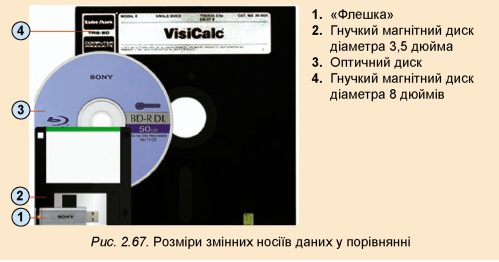
Працюємо з комп’ютером
Увага! Під час роботи з комп’ютером дотримуйтеся правил безпеки і санітарно-гігієнічних норм.
Перегляд списку імен файлів і папок потрібної папки
1. Відкрийте список імен файлів і папок, папки 5-А клас, шлях до якої має такий вигляд D:\Дані про учнів школи\Основна школа\5-ті класи\. Для цього слід:
1. Відкрити вікно програми Провідник. Для цього двічі клацнути ліву кнопку миші на значку об’єкта Мій комп’ютер на Робочому столі.
2. Відкрити список імен файлів і папок диска D:.
3. Відкрити список імен файлів і папок папки Дані про учнів школи.
4. Відкрити список імен файлів і папок папки Основна школа.
5. Відкрити список імен файлів і папок папки 5-ті класи.
6. Відкрити список імен файлів і папок папки 5-А клас.
2. Визначте, скільки файлів і скільки папок міститься в даній
папці.
3. Поверніться до перегляду вмісту папки Основна школа. Для
цього двічі виберіть кнопку Вгору
Найважливіше в цьому пункті
У комп’ютерах дані зберігаються у файлах. Файли розміщуються в папках (каталогах). Файли і папки мають імена. Імена можуть містити літери українського, англійського та інших алфавітів, цифри та інші символи, за винятком \ /: *? ”< > |
Файл - це впорядкована сукупність даних певного типу, що розміщується на одному з носіїв даних і має ім’я.
Списки імен файлів і папок відображаються у вікні програми
Провідник.
Для відкриття списку імен файлів і папок певної папки слід двічі клацнути ліву кнопку на значку цієї папки. Для перегляду вмісту папки більш високого рівня потрібно вибрати кнопку Вгору
Дайте відповіді на запитання
1°. Що зберігається у файлах?
2*. Від чого залежить тип файлу?
3°. Хто, як правило, надає ім’я файлу?
4. Які вимоги до імені файлів?
5*. Для чого створюються папки (каталоги)?

Визначте, скільки файлів і скільки папок міститься в даній папці.
4. Перегляньте список імен файлів і папок папки 5-ті класи. Для цього виберіть кнопку Назад. Визначте, скільки папок міститься в цій папці.
5. Закрийте вікно програми Провідник.

Для перегляду вмісту папки, що була переглянута на попередньому кроці, використовуються кнопки Назад і Вперед

6. Які вимоги до імені папок?
7°. Які об’єкти може містити папка?
8°. Які імена мають пристрої збереження даних?
9. У вікні якої програми відкриваються списки імен файлів і папок?
Виконайте завдання
1*. Наведіть приклади правильних імен файлів.
2*. Наведіть приклади неправильних імен файлів.
3*. Опишіть послідовність дій для перегляду списків імен файлів і папок певної папки.
4*. Перегляньте список імен файлів і папок папки Мої документи, виконавши Пуск ^ Мої документи. Визначте, скільки файлів і скільки папок містить ця папка.
І5*. Перегляньте список імен файлів і папок папки Мої малюнки (Пуск ^ Мої документи ^ Мої малюнки). Визначте, скільки файлів і скільки папок містить ця папка. Перегляньте список імен файлів і папок папки Зразки малюнків. Визначте, скільки файлів і скільки папок містить ця папка. Двічі клацніть на значку одного з файлів. Яке вікно при цьому відкрилося, яке його ім’я? Закрийте всі вікна. 6*. За рисунком 2.68 укажіть:
а) ім’я пристрою збереження даних;
б) кількість та імена папок, що відображаються в Робочій області цього вікна;
в) кількість та імена файлів, що відображаються в Робочій області цього вікна.
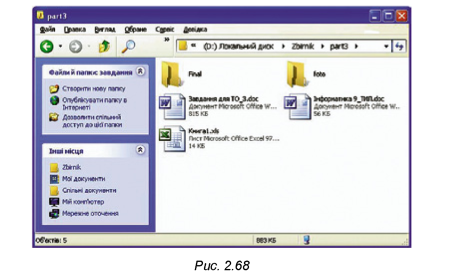
7*. Переглядаючи вміст папок, учень послідовно переглядав списки імен файлів і папок таких папок: Фізика, Природничі дисципліни, Навчальний план, А:\, Підручники, Біологія, Підручники, Українська література. Укажіть:
а) адресу папки, з якої почався перегляд;
б) адресу папки, яка переглядалась останньою.
ПРАКТИЧНА РОБОТА № 2 «Робота з клавіатурним тренажером»
Увага! Під час роботи з комп’ютером дотримуйтеся правил безпеки і санітарно-гігієнічних норм.
1. Пригадайте правила розміщення пальців рук для введення символів з клавіатури.
2. Запустіть на виконання програму «ПОЛІ», використовуючи значок програми на Робочому столі.
3. Оберіть у відповідних списках своє прізвище та клас і виберіть кнопку ОК.
4. Виконайте практичну роботу. Для цього:
1. Виберіть напис Практична робота серед переліку вправ і кнопку ОК.
2. Введіть символи відповідно до зразка (рис. 2.69).
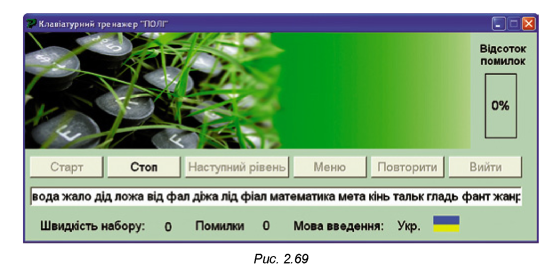
3. Продемонструйте результати виконання практичної роботи вчителю.
4. Завершіть роботу з клавіатурним тренажером вибором кнопки Вийти.
Це матеріал з підручника Інформатика 5 клас І.Я. Ривкінд
Автор: admin от 25-12-2013, 05:36, Переглядів: 10227